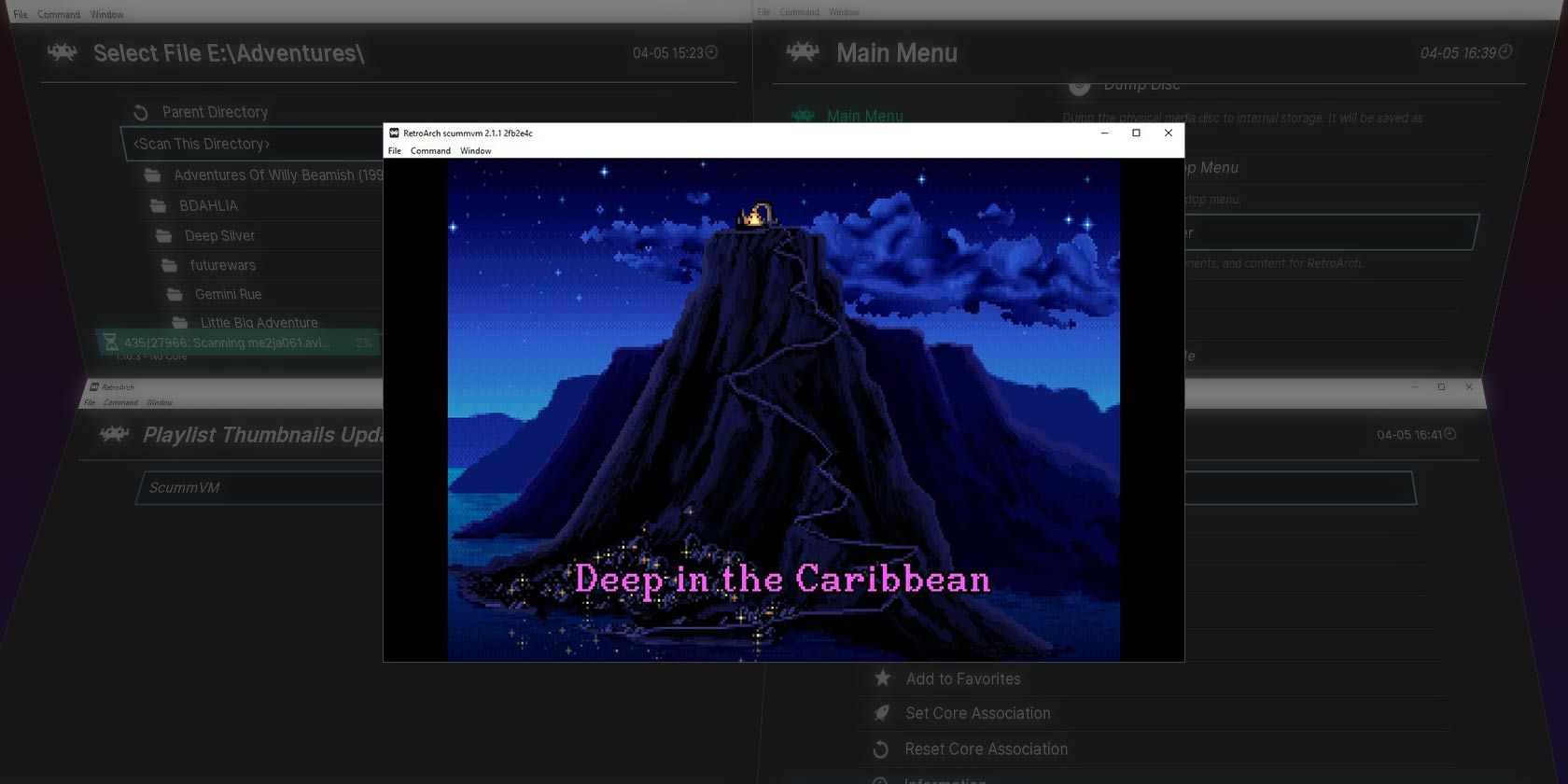如何在Windows上设置Retroarch
您已经听说过 Retroarch 如何作为前端和模拟器集合工作。 关于如何轻松模拟多个旧游戏平台。 关于它如何成为访问数以千计游戏的最直接方式之一。
尽管 Retroarch 具备以上所有功能,但它也需要您投入一些时间和精力来正确配置它。
既然我们已经去过那里,请允许我们伸出援助之手。 让我们一起了解 Retroarch 的安装和初始配置,以便您可以立即开始玩自己喜欢的复古游戏。
推荐:如何调整TikTok视频大小
下载并安装 Retroarch
您可以从其官方网站下载 Retroarch,但它也可以在 Steam 商店上找到。 如果你以前安装过 Chocolatey,你可以通过它安装 Retroarch。 只需键入…
choco install retroarch…在安装了 Chocolatey 的终端中,然后按 Enter 将 Retroarch 带上。
请注意,这些路径中的每一个也会在安装 Retroarch 的位置和方式中发挥作用。 对于本文,我们将使用经典方法:
- 访问 Chocolatey 的官方网站并点击 获取 RetroArch 按钮。
- 我们决定“过着危险的生活”并追求最新的功能和优化而不是稳定性,并追求 Download Nightly晚上下载. 如果你喜欢相反的,去 下载稳定版. 我们将看到的所有内容都适用于这两个版本。
- 您将被“丢弃”在 buildbot 的 Retroarch 项目文件夹中,而不是开始下载。 选择 视窗 文件夹,然后 x86_64. 向下滚动并下载 RetroArch-Win64-setup.exe 如果您想要标准安装程序版本,或者如果您希望将其视为便携式应用程序并手动将其存档解压缩到文件夹,则为 RetroArch.7z。
下载完成后,运行 Retroarch 的安装程序,或将其存档解压缩到文件夹中。 然后,运行它。
如何更新和扩展 Retroarch
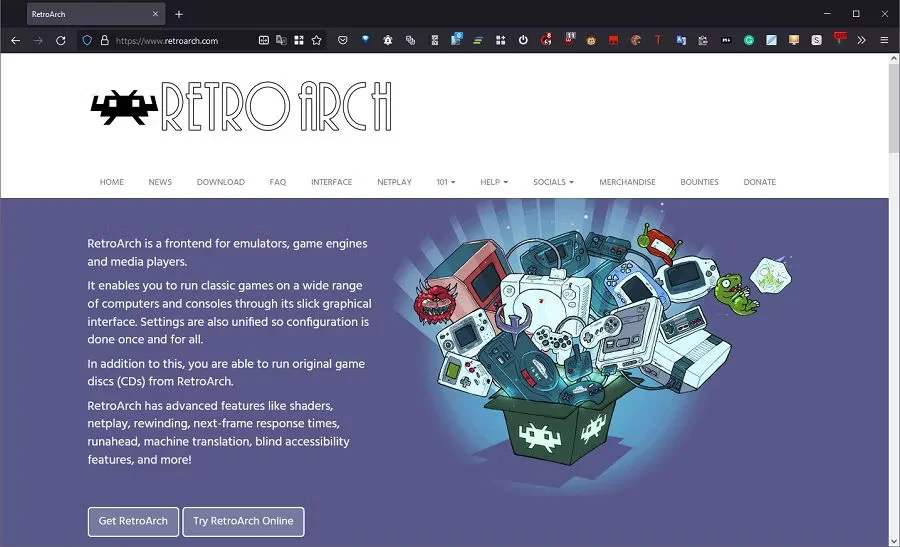
Retroarch 默认情况下非常贫瘠。 要使用它,您必须使用内容“填充”Retroarch,并添加将运行所述内容的仿真核心。 加上一些“额外的东西”。 进一步来说:
- 选择 主菜单 > 在线更新程序.
- 选择 核心下载器.
- 检查可用内核列表并下载您想要使用 Retroarch 模拟的系统的内核。 正如您将看到的,某些系统有许多专用于它们的内核。 或者相反,一些内核可能能够模拟多个系统。 每个都有不同的优点和缺点。 我们认为最好下载所有这些并稍后进行试验以找到最适合游戏的 你 更喜欢玩。
- 这里有一个提示:虽然您可以并行下载多个内核,但请避免过度下载。 我们发现(困难的方式)Retroarch 不喜欢在其队列中有超过六到十个下载。 如果“超载”,则在您重新启动 Retroarch 之前,该过程可能看起来已冻结。
- 返回上一级菜单并选择 核心系统文件下载器. 在那里,您会找到要模拟的系统所需的额外文件。
- 回到主线 在线更新程序 菜单,您可以跳过 内容下载器 如果你不喜欢免费赠品。 如果你这样做了,你会发现大量的演示、共享软件、免费软件或独立内容,适用于 Retroarch 可以模拟的大多数系统。 但是您还会发现一些系统需要正确仿真的文件(例如与 PCSX2 PlayStation 2 仿真器核心一起使用)。
- 再次返回 在线更新程序. 通过其余的 更新… 完全更新不是 Retroarch 的选项,而是它支持的所有不错的额外功能和“niceties”: 资产, 控制器配置文件, 秘籍, 数据库, 叠加层, 和 GLSL 着色器. 我们建议您也启用 按需缩略图下载. 正如选项所述,它会在您浏览播放列表时尝试查找和下载游戏的缩略图。 当你第一次使用 Retroarch 时,这个选项会增加一个初始延迟,但它很快就会消失 – 你的播放列表会看起来很漂亮!
如何配置和自定义 Retroarch
有了基础知识,是时候开始调整 Retroarch 的工作方式了 您的 硬件方式 你 想要它。 所以,是时候潜入 设置‘ 菜单,您将在其中找到以下内容:
设置驱动程序
默认设置是通用的,并尽量安全地使用所有硬件。 将驱动程序更改为最佳状态 您的 个人电脑。 对性能最重要的是视频驱动程序,但最佳选择取决于您的特定 GPU。 例如,Vulkan 在您的 GPU 上的性能可能比 GL 好得多。 或者根本没有。
调整视频
更改 Retroarch 的方式,用外行的话来说,“将在屏幕上显示内容”。 您可以调整它在全屏和窗口模式下的工作方式,在全屏模式下使用哪个显示器,以什么分辨率和刷新率,使用什么类型的缩放等等。
值得注意的是,Retroarch 支持可变刷新率解决方案(G-Sync、FreeSync 和 HDMI 2.1 VRR)。 如果您的 GPU 和显示器都支持其中之一,请启用 同步到精确的内容帧率(G-Sync、FreeSync), 在下面 设置 > 视频 > 同步,以确保无泪游戏。
调整音频
在下面 设置 > 声音的 菜单中,您将找到控制 Retroarch 声音输出的选项。 如果在您的计算机上使用多个音频设备(如耳机 和 扬声器),选择一个 Retroarch 应该通过它从 输出 子菜单。
如果你有一台可以接受你扔给它的任何东西的野兽PC,请增加 重采样器质量 在下面 设置 > 声音的 > 重采样器.
这可能会降低性能并恶化较旧和功率不足的 PC 的延迟,但如果您的 PC 有备用电源,则会产生更好的声音。
你想“丰富”(或变异)Retroarch 的声音吗? 查看可用的 DSP插件(s) 根据 声音的 设置菜单。
有许多 DSP 插件可供试用,如果您曾经使用过软件均衡器或 PC 音响系统附带的软件,您可能对其中一些很熟悉。 例如:
- 低音增强 增强低频以获得更“砰砰”的声音。
- 回声 增加了这样的效果(这可能会让你觉得布鲁斯韦恩在他的蝙蝠洞里玩复古游戏)。
- 结晶器 增强一些声音频率,理论上,“使音频听起来更干净 和 更丰富的人耳”。至少在理论上。你的耳朵(和任何四足朋友)可能不同意。
设置输入
访问此菜单以更改 Retroarch 如何响应控制器、键盘和鼠标输入。
至少值得一游 热键 部分,即使只是为了熟悉默认设置。 某些热键是访问出色的 Retroarch 功能的唯一方法,这可能会影响您的游戏方式。 “功能”,如慢动作、保存状态和倒带。
设置帧限制
它可能听起来像是一个晦涩难懂的高级设置集合,听起来很无趣。 直到你意识到下面的选项 帧油门 是成为波斯王子的秘诀。
当然,我们指的是育碧的经典游戏,它向我们介绍了“时间倒带”的概念。 在其中,您可以回到过去,就像按下老式 VCR 上的倒带按钮一样,以消除玩游戏的错误。 您是否过早按下跳跃按钮,在末日深渊中失去了生命? 将时间倒回到跳跃前的时刻,然后重试。
由于 倒带 功能会消耗额外的内存,默认情况下它是禁用的。 要使用它,您应该从该位置启用 Rewind,然后根据自己的喜好对其进行配置。 您可以定义用于倒带的内存量、跳过多少帧以更快或更准确地“返回时间”等。
想要录制? Retroarch 可以提供帮助
Youtubers 和其他主播应该停在 设置 > 记录 菜单。
您可以启用 Retroarch 的内置录制和流媒体支持,并配置输出的编码方式。 您可以选择专用于编码的线程数、是否使用 GPU 加速、输出质量等。
在最后一站,您已经配置了最重要的 Retroarch 设置。 现在,您可以使用 Retroarch 玩您最喜欢的模拟复古游戏。 首先,让我们解决这个讨厌的“Retroarch 尚未列出任何游戏”的问题。
如何向 Retroarch 添加内容
你可以像其他模拟器一样使用 Retroarch,当你想玩那个游戏时“打开”一个 ROM。 然而,Retroarch 不仅仅是“模拟器的集合”。 它主要是(应该是)所有模拟内容的前端。 因此,最好走相反的路线并首先导入所有 ROM。
- 选择 导入内容 从 Retroarch 的主菜单中。
- 选择 扫描目录 让 Retroarch 导入您在特定文件夹中的所有 ROM。 扫描文件 仅扫描和导入单个文件。 相比之下, 手动扫描 允许您手动添加标题,而无需依赖它们与数据库的自动匹配。
- 将您的 ROM 添加到 Retroarch 后,返回到它的 在线更新程序. 选择 播放列表缩略图更新器 让 Retroarch 下载新 ROM 播放列表中所有条目(它识别的)的缩略图。
请注意,您可以导入已在其他兼容模拟器上使用的相同 ROM。 例如,您可能已经阅读了我们关于如何使用 ScummVM 玩经典冒险游戏的指南,并且已经在享受那些划时代的 Sierra 和 Lucasarts 游戏。
好吧,ScummVM 也作为其核心之一包含在 Retroarch 中,因此您可以导入您的 ScummVM 游戏文件夹,以便从相同的统一界面访问这些标题。
毕竟,是时候享受一些复古游戏了。
最后
配置 Retroarch 后,您的所有 ROM 添加到各种系统的播放列表中,以及通过在线更新程序下载的每个标题的精美缩略图,您就可以开始玩了。
- 选择您这次想欣赏的模拟系统的播放列表。 找到您要玩的游戏并通过单击它或按键盘上的 Enter 键来选择它。
- 选择 run 从将显示的游戏特定菜单中。
- 玩!
Retroarch完美运行
最后,尽管您现在已经安装了完美运行的 Retroarch,但请记住定期访问其在线更新程序。 Retroarch 的仿真核心几乎每天都在不断更新并获得新功能。
通过投入时间正确配置 Retroarch,您已经将您的 PC 变成了一个不断发展的复古游戏多控制台,可以访问数以万计的游戏。